Ubuntu20.04安装IsaacSim4.5与IsaacLab2.0
Ubuntu20.04安装IsaacSim4.5与IsaacLab2.0
由于Ubuntu20.04系统pip安装IsaacSim4.5与IsaacLab2.0版本存在很多问题不能正常使用,故本文将讲解Ubuntu20.04以二进制方式安装IsaacSim4.5与IsaacLab2.0。也可参照官网https://docs.robotsfan.com/isaacsim/latest/installation/install_workstation.html与https://docs.robotsfan.com/isaaclab/source/setup/installation/binaries_installation.html
首先创建虚拟环境:
conda create -n env_isaaclab python=3.10
conda activate env_isaaclab
接下来,根据系统上可用的CUDA版本安装支持CUDA的PyTorch 2.5.1版本。对于Linux系统,这一步骤是可选的,但对于Windows系统来说,必须确保安装了与CUDA兼容的PyTorch版本。
pip install torch==2.5.1 --index-url https://download.pytorch.org/whl/cu118
pip install --upgrade pip
**一、安装Isaac Sim**
**1.1 下载预构建的二进制文件**
打开网站 https://docs.isaacsim.omniverse.nvidia.com/latest/installation/download.html ,选择IsaacSim4.5 Linux版本下载,默认下载到Download文件夹。
**1.2 安装IsaacSim**
将包解压缩到推荐的 IsaacSim 根文件夹,然后运行 Isaac Sim 应用程序选择器,在 Linux 的终端或 Windows 的命令提示符中运行以下命令:
mkdir ~/isaacsim
cd ~/Downloads
unzip "isaac-sim-standalone@4.5.0-rc.36+release.19112.f59b3005.gl.linux-x86_64.release.zip" -d ~/isaacsim
cd ~/isaacsim
./post_install.sh
./isaac-sim.selector.sh
**1.3 Isaac Sim 应用程序选择器**
Isaac Sim App Selector 是一个迷你窗口应用程序,可帮助在不同模式下运行 Isaac Sim。

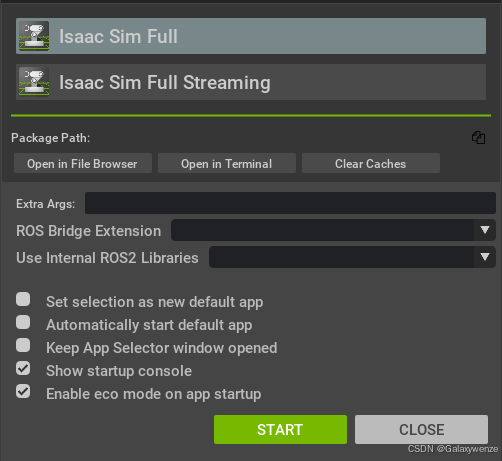
Isaac Sim 首次运行
祝贺!您已经完成了本地工作站的 Isaac Sim 的基本安装。
**1.4 环境变量设置**
# Isaac Sim root directory
export ISAACSIM_PATH="~/isaacsim/isaac-sim-standalone@4.5.0"
# Isaac Sim python executable
export ISAACSIM_PYTHON_EXE="${ISAACSIM_PATH}/python.sh"
1.5 资产本地部署
由于联网加载缓慢且易出错,故将资产下载到本地利于IsaacSim加载。
1.1.1 从网站 https://docs.robotsfan.com/isaacsim/latest/installation/download.html#isaac-sim-latest-release 下载所有三个包 IsaacSim 资产 从最新版本 部分。
1.1.2 将包解压缩到一个文件夹。
mkdir ~/isaacsim_assets
cd ~/Downloads
unzip "isaac-sim-assets-1@4.5.0-rc.36+release.19112.f59b3005.zip" -d ~/isaacsim_assets
unzip "isaac-sim-assets-2@4.5.0-rc.36+release.19112.f59b3005.zip" -d ~/isaacsim_assets
unzip "isaac-sim-assets-3@4.5.0-rc.36+release.19112.f59b3005.zip" -d ~/isaacsim_assets
* 注意:所有三个资源包都是必需的,并且它们需要合并到一个根文件夹中(例如 ~/isaacsim_assets/资产/艾萨克/4.5).*
此根文件夹 (~/isaacsim_assets/资产/艾萨克/4.5) 必须同时包含 英伟达 和艾萨克 文件夹。
1.1.3 按照说明作 设置 Isaac Sim,然后编辑 isaacsim.exp.base.kit 文件。参照网站https://docs.robotsfan.com/isaacsim/latest/installation/install_faq.html#isaac-sim-setup-assets-content-pack
1.1.4 用VSCode打开IsaacSim文件夹,关键字搜索有 Assets/Isaac/4.5 字眼的文件,具体路径全部修改成存放资产的目录。
1.1.5 在IsaacSim文件夹搜索user.config.json文件打开,把assetroot修改成本地存放资产的根目录。
1.1.6 用vscode打开isaaclab那个文件夹搜索NUCLEUS_ASSET_ROOT_DIR这个关键字里路径,直接NUCLEUS_ASSET_ROOT_DIR=“本地资产路径”
**2. 安装Isaac Lab**
**2.1 将Isaac Lab库克隆到你的工作空间:**
git clone git@github.com:isaac-sim/IsaacLab.git
**2.2 创建Isaac Sim符号链接**
# enter the cloned repository
cd IsaacLab
# create a symbolic link
ln -s path_to_isaac_sim _isaac_sim
# For example: ln -s ${HOME}/Downloads/isaac-sim-standalone@4.5.0 _isaac_sim
**2.3 安装**
./isaaclab.sh --install # or "./isaaclab.sh -i"
**2.4 验证 Isaac Lab 安装**
# Option 1: Using the isaaclab.sh executable
# note: this works for both the bundled python and the virtual environment
./isaaclab.sh -p scripts/tutorials/00_sim/create_empty.py
# Option 2: Using python in your virtual environment
python scripts/tutorials/00_sim/create_empty.py
如果启动,那么安装成功了!测试RL案例。
